כשאתה מתקין סיומת ב- Chrome, זה מופיעלך רשימה מקיפה של ההרשאות שהיא צריכה להריץ. אתה יכול לקבל או לסרב לתת לו הרשאות. אם תבחר לדחות את מתן הרשאות התוסף, היא לא תתקין. זה גורם לכך שתהיה לך ברירה רבה עם זאת, אתה יכול להגביל תוספים לבחירת אתרים ברגע שתתקין אותם. הנה איך.
הגבל את הגישה לאתר של תוספים
פתח את Chrome ולחץ על כפתור האפשרויות בפינה השמאלית העליונה, ליד סרגל הכתובות. בתפריט, בחר כלים נוספים> הרחבות.
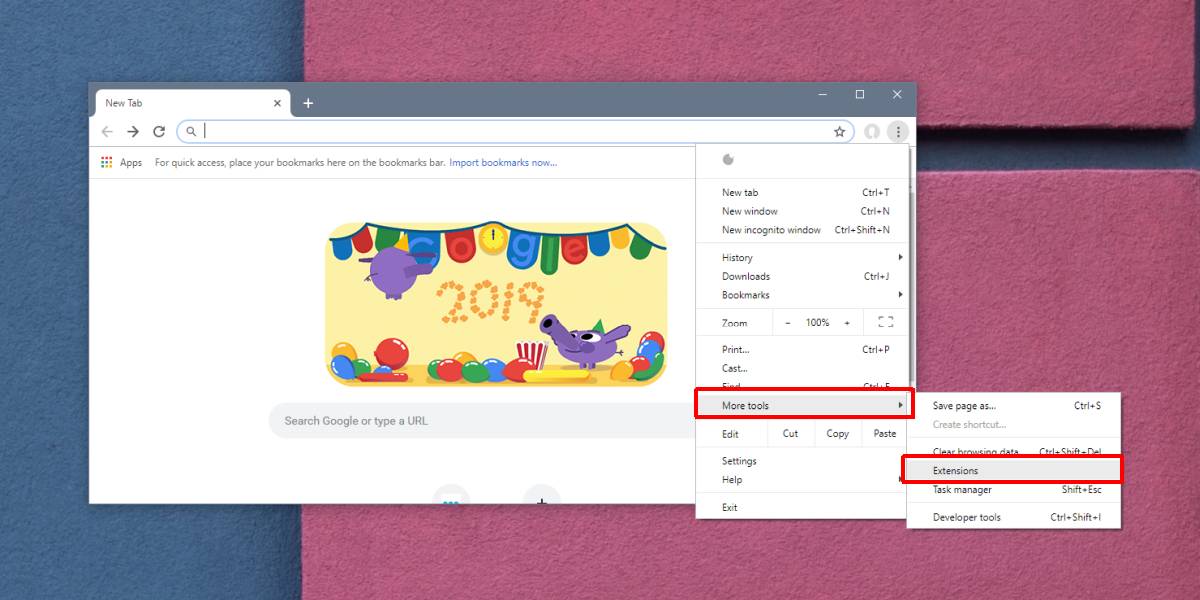
בדף התוספים של Chrome מופיעים כל הדפיםתוספים המותקנים. לחץ על כפתור הפרטים מתחת לתוסף שברצונך להגביל. בעמוד הפרטים של התוסף, גלול מטה לקטע ההרשאות ותראה נפתחת בשם "אפשר לתוסף זה לקרוא ולשנות את כל הנתונים שלך באתרים שבהם אתה מבקר".
פתח אותו ובחר באפשרות 'באתרים ספציפיים'. ייפתח חלון קופץ שמבקש ממך להזין את כתובת האתר לאתרי האינטרנט שבהם תרצה להפעיל את התוסף. אתה יכול גם לבחור באפשרות On Click.
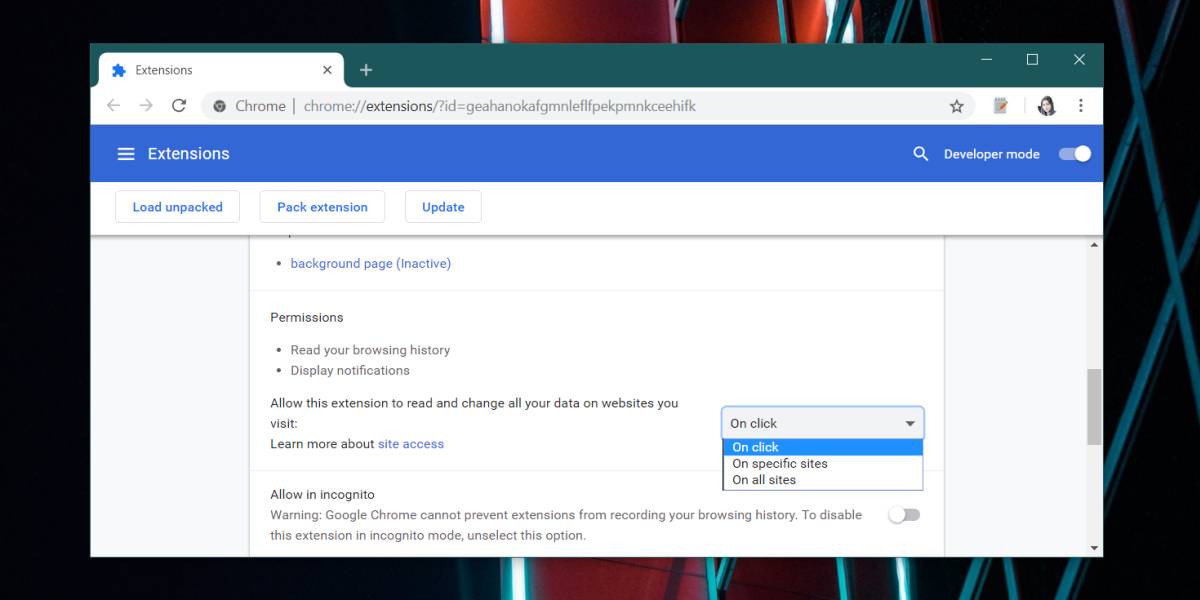
האפשרות On Click היא למעשה דרך די טובהלשלוט על גישת האתר להרחבה. כשתבחר באפשרות זו, התוסף לא יוכל לגשת למידע שלך באתר אלא אם תלחץ על הסמל שלו. זה מקל על מנת לאפשר להרשאת הרחבה לפעול באתר תוך כדי תנועה, ביטול הגישה אינו קל כל כך.
מגבלות
הגדרה זו, או ליתר דיוק הנפילה מה-הגדרה עשויה לגרום לכך שהסיומת לא תעבוד כראוי. לדוגמה, אם יש לך סיומת שצריכה לגשת למידע שלך בפייסבוק, גם אם אין לך אותה פתוחה, ותבטל את הגישה אליו, ייתכן שלא תוכל להשתמש בהם באתרים אחרים. במקרה כזה, תצטרך לתת לשלוחה שלטון חינם.
ללא קשר למה שעושה סיומת, עליך לעשות זאתבדוק תמיד ביקורתית את כל ההרשאות הדרושות לתוסף. סיומת עשויה לומר שהיא צריכה לגשת לנתונים שלך בכל אתרי האינטרנט, אך הרוב אומרים שככה הם יכולים לפעול בכל אתר ללא בעיות. התוסף מניח כי תצטרך להריץ אותו בכל אתרי האינטרנט ומכאן לבקש אישור שמיכה.
חבל שמשתמשים לא יכולים לאפשר באופן סלקטיבי הרשאת הרחבה כאשר הם מותקנים, אך שוב, זו יכולה להיות מגבלה טכנית יותר מאשר גוגל בהיותה רשלנית.
אם אתה עייף מהתוספים, ייתכן שתרצה למנוע ממשתמשים להתקין אותם במערכת משותפת.













הערות